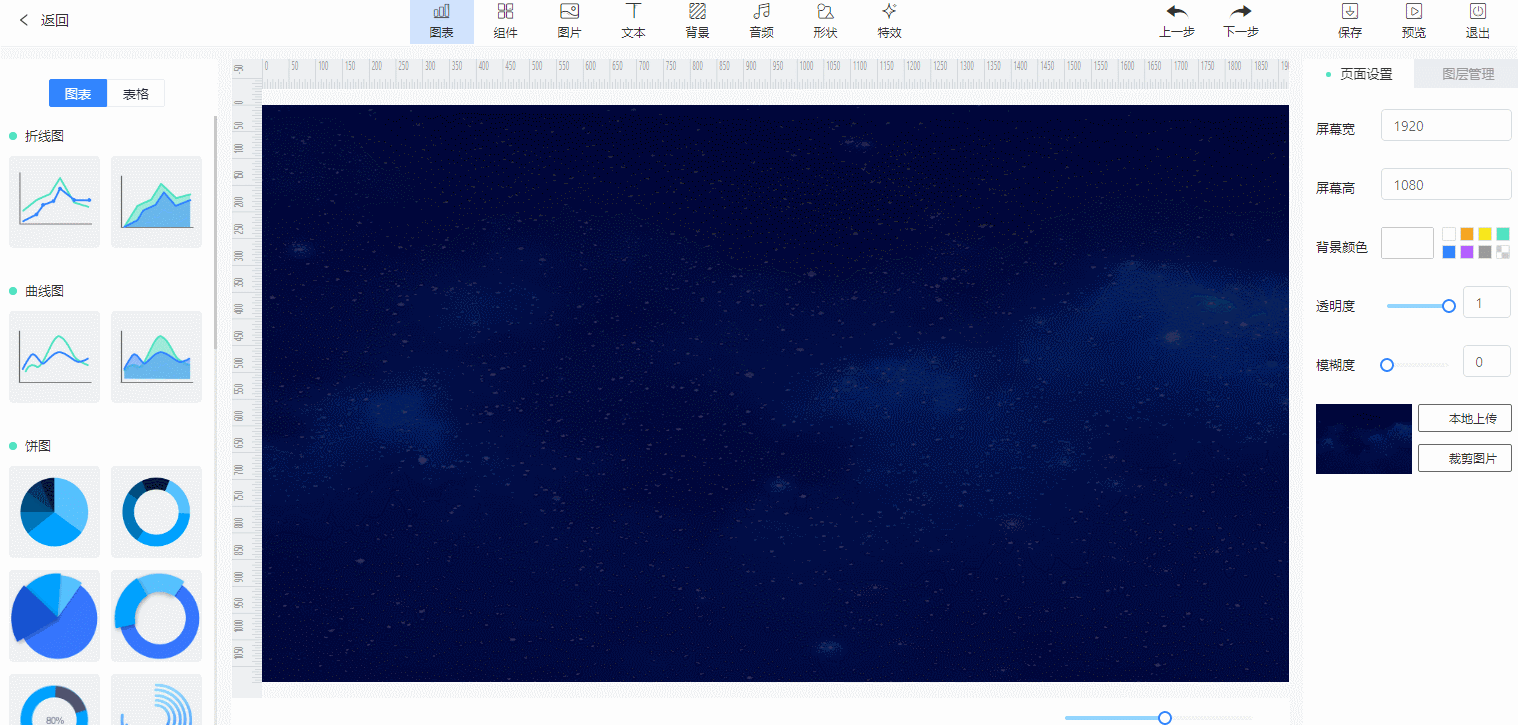控件操作
对控件的操作进行说明。
添加控件
在控件区,单击需要的控件,控件会添加至画布区,且默认添加在最上图层的控件所在位置的右侧,若无控件则添加在画布区左上角,用户可以自行改变控件尺寸及拖动控件至画布区任何位置。
移动
在画布区或图层管理标签中选中控件,按住左键,进行拖拽。
可通过在画布区框选或在图层管理标签中CTRL多选,选中多个控件,进行拖拽。
缩放
在画布区或图层管理标签中选中一个控件,通过控件周围的8个定位点,进行缩放。
旋转
在画布区或图层管理标签中选中一个控件,通过控件上的的旋转点,进行旋转。
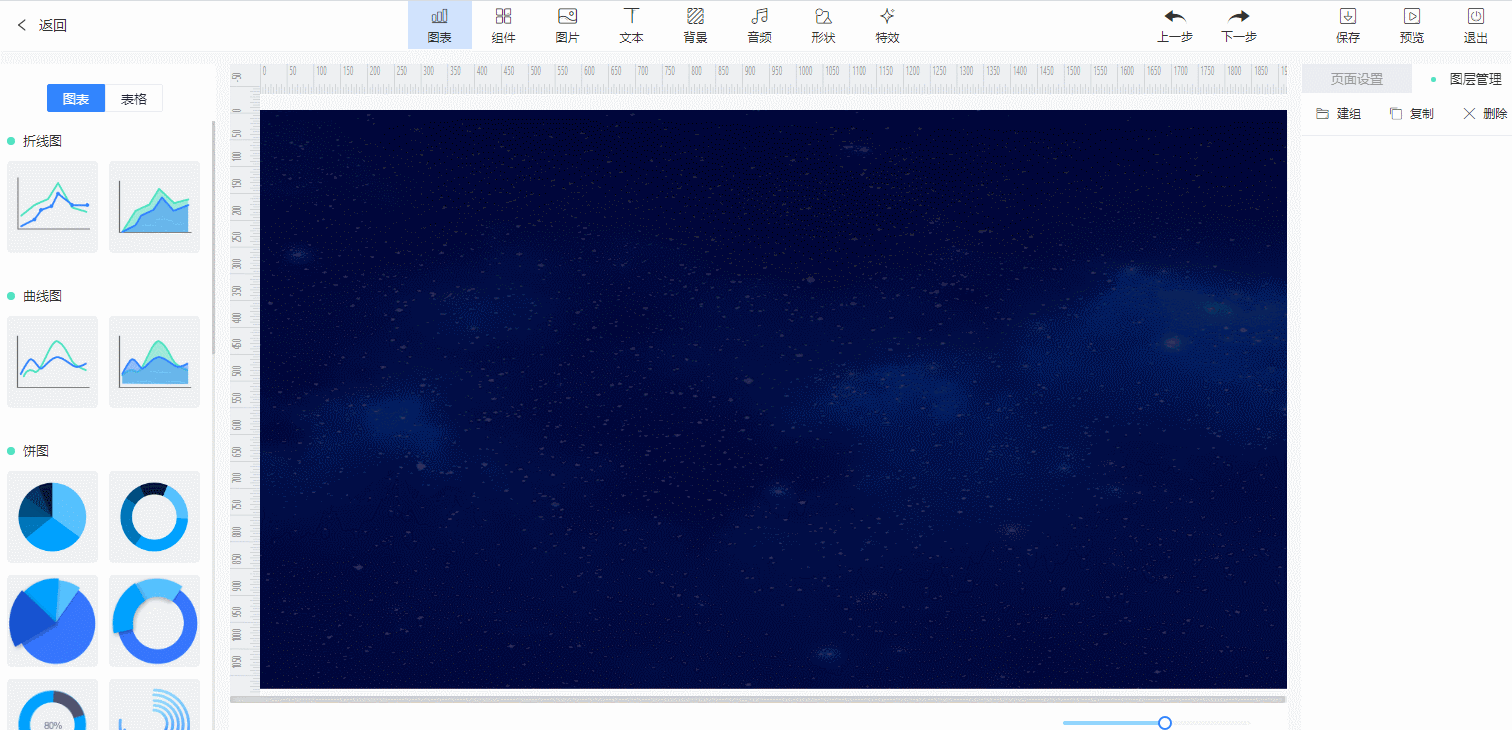
复制
在画布区或图层管理标签中选中一个控件,单击图层管理标签中的复制按钮,即以原名称+copy的名称复制出一个选中组件。
可通过在画布区框选或在图层管理标签中CTRL多选,选中多个控件,进行复制。
删除
在画布区或图层管理标签中选中一个控件,单击图层管理标签中的删除按钮,有二次确认提示,确认即可删除控件。
可通过在画布区框选或在图层管理标签中CTRL多选,选中多个控件,进行删除。
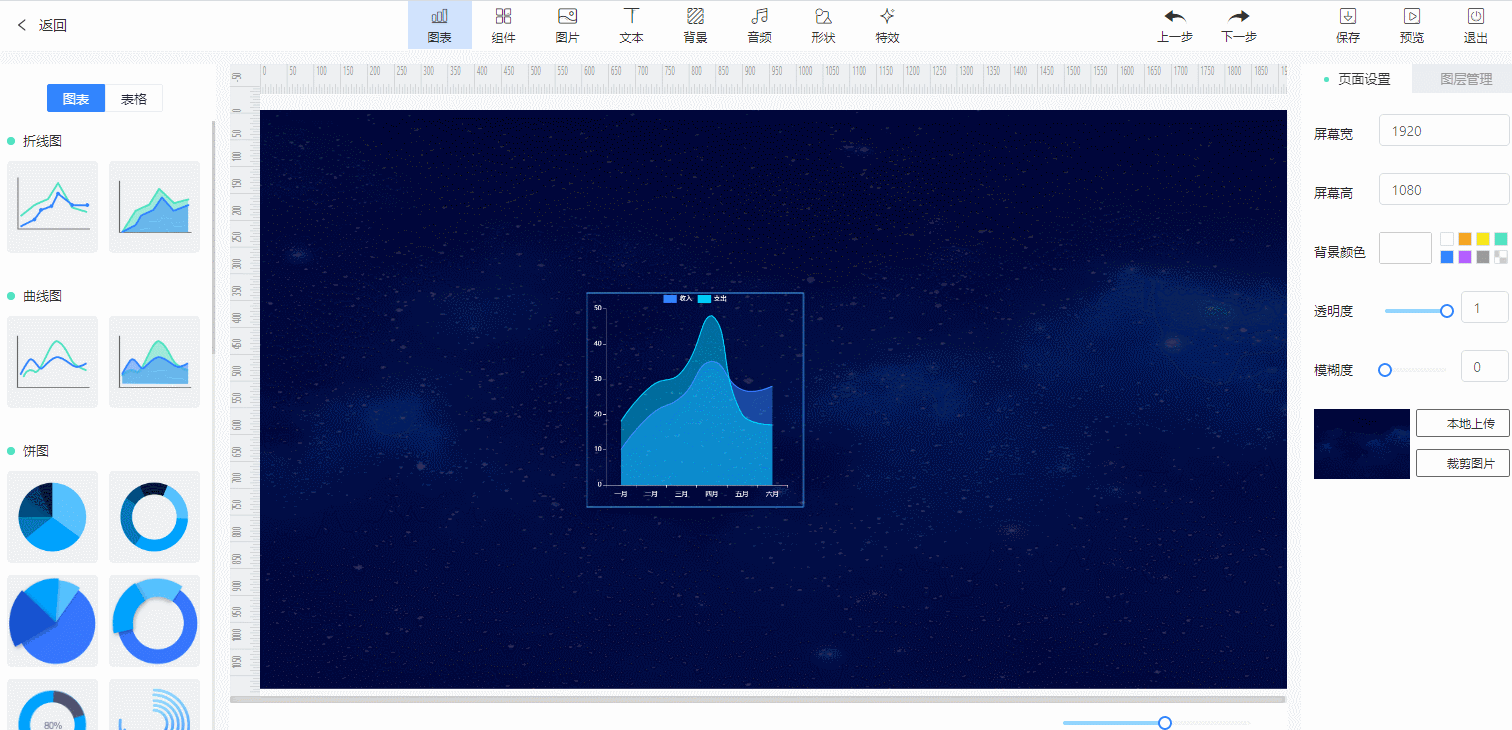
隐藏
单击图层管理标签中各个控件、组名称后方的眼睛样式按钮,能够隐藏对应控件、组。
隐藏后的控件、组在设计、预览时均不显示,且解除隐藏前无法进行任何操作。
锁定
单击图层管理标签中各个控件、组名称后方的眼睛样式按钮,能够锁定对应控件、组。
锁定后的控件、组无法选中,解除锁定前无法进行任何操作。
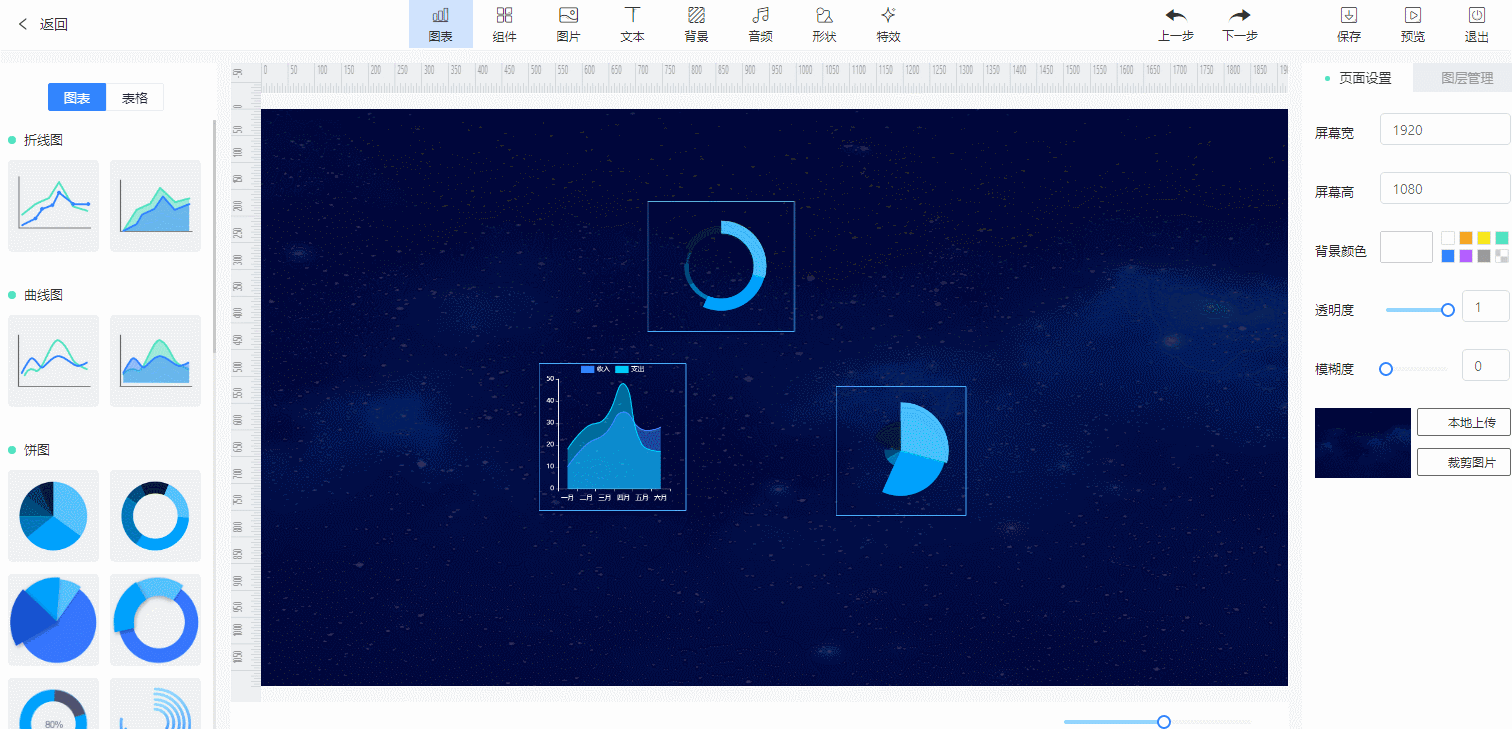
图层移动
在图层管理标签中,可以对各个组件的图层进行拖拽式移动。
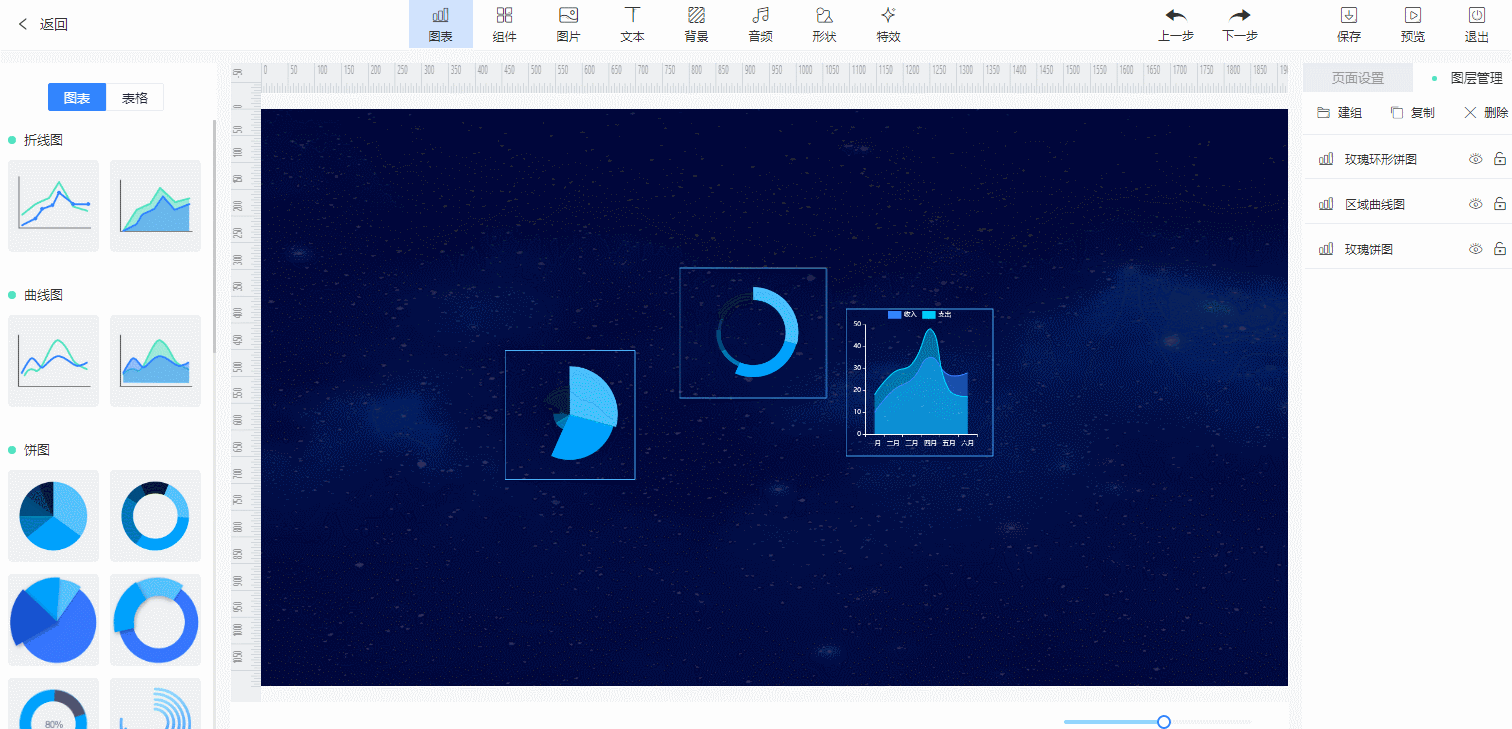
对齐
在画布区框选或在图层管理标签中CTRL多选,选中多个控件后,属性设置区会增加显示排列布局标签。
对齐方式有上对齐、下对齐、左对齐、右对齐、垂直居中及水平居中。
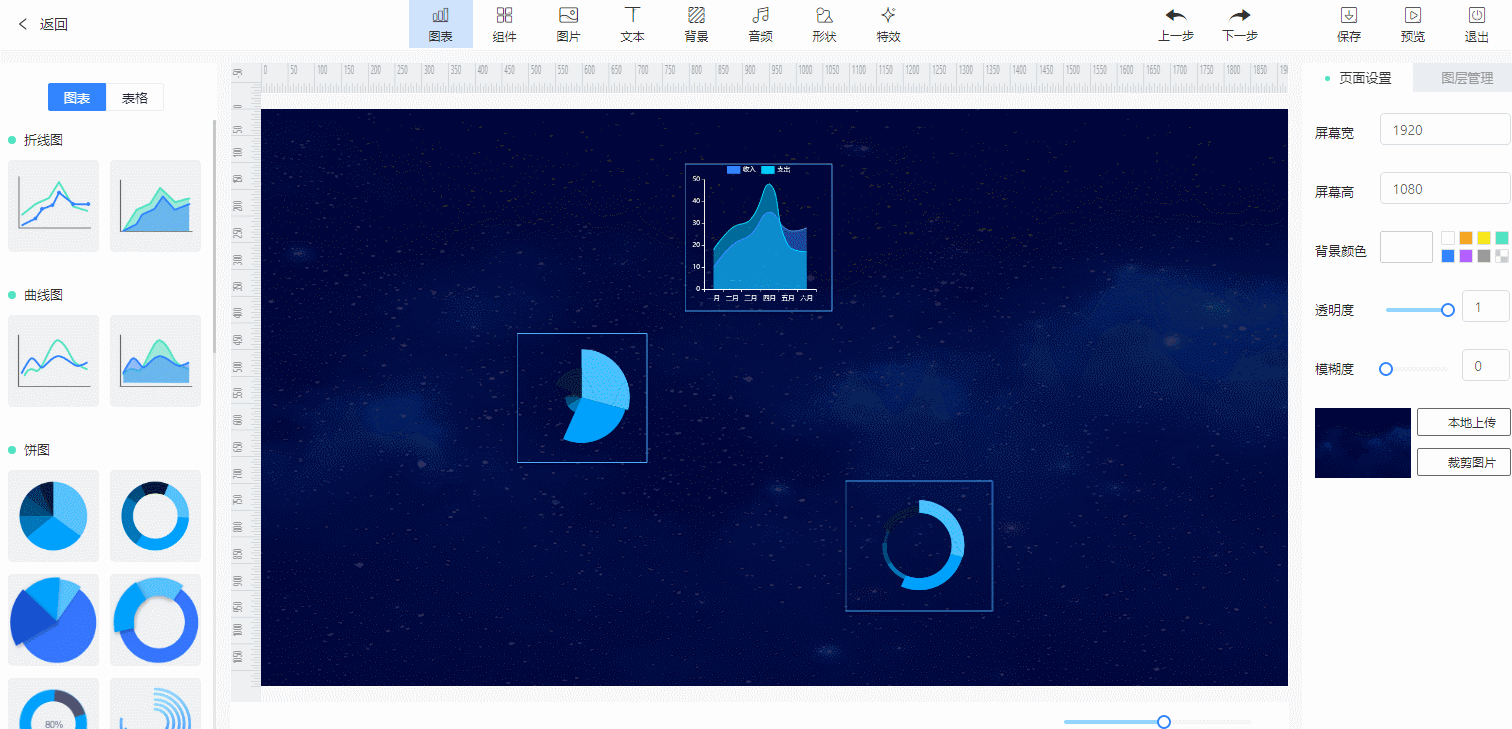
分组
通过在画布区框选或在图层管理标签中CTRL多选,选中多个控件,单击图层管理标签中的建组按钮,即可将所选控件分为一个组。
建组后,组内控件可进行统一移动、缩放、复制、删除、隐藏、锁定操作;也可分别操作组内单个控件。
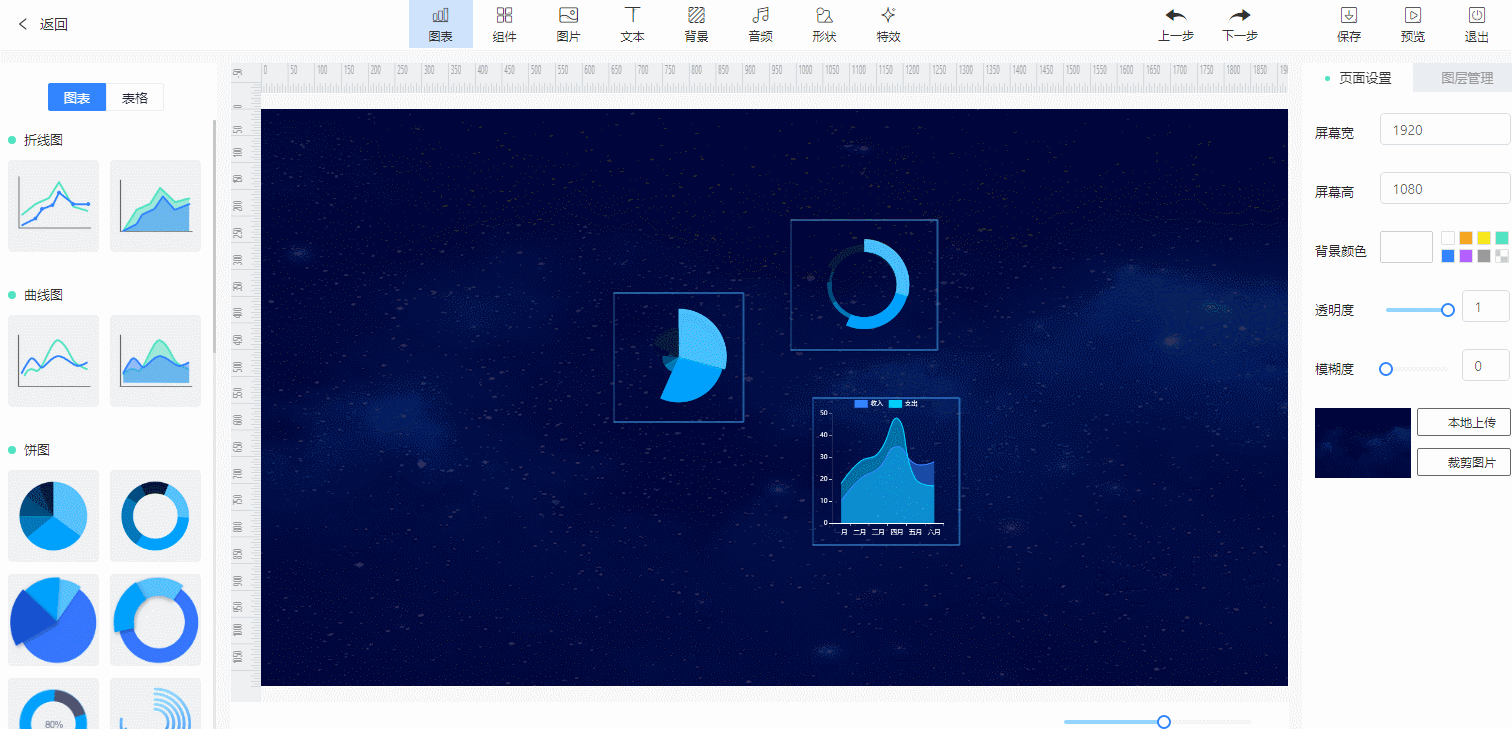
辅助线
画布区左侧及上侧存在坐标轴,可以从中拉出辅助线,控件靠近辅助线会自动吸附,辅助控件布局、对齐。